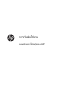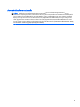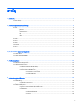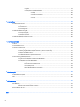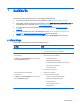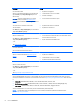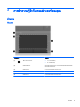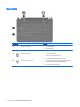Getting started HP notebook computers - Windows 7
1
ยินดีตอนรับ
หลังจากที่ติดตั้งและลงทะเบียนคอมพิวเตอรแลว คุณจะตองปฏิบัติตามขั้นตอนตอไปนี้:
1. ตั้งคาเครือขายแบบใชสายหรือแบบไรสาย สําหรับขอมูลเพิ่มเติม โปรดดู
การเชื่อมตอเครือขาย ในหนา 13
2. อัพเดตซอฟตแวรปองกันไวรัสของคุณ สําหรับขอมูลเพิ่มเติม โปรดดู คูมืออางอิงสําหรับคอมพิวเตอรโนตบุกของ HP
สําหรับขอมูลเกี่ยวกับการเขาถึงคูมือนี้ โปรดดู
การคนหาขอมูล ในหนา 1
3. สรางชุดดิสกกูคืนระบบหรือแฟลชไดรฟกูคืนระบบ สําหรับขอมูลเพิ่มเติม โปรดดู
การสํารองและการกูคืน
ในหนา 29
4. ทําความรูจักกับคอมพิวเตอรของคุณ สําหรับขอมูลเพิ่มเติม โปรดดู
การทําความรูจักกับคอมพิวเตอรของคุณ
ในหนา 3 และ แปนพิมพและอุปกรณชี้ตําแหนง ในหนา 16 เพื่อศึกษาขอมูลเพิ่มเติม
5. ดูซอฟตแวรที่โหลดไวแลวในคอมพิวเตอร โดยเลือก Start (เริ่ม) > All Programs (โปรแกรมทั้งหมด)
การคนหาขอมูล
คอมพิวเตอรประกอบดวยทรัพยากรมากมายที่จะชวยใหคุณทํางานตางๆ
แหล
งขอมูล
สารบัญ
คําแนะนําในการตั้งคาคอมพิวเตอร
●
วิธีการติดตั้งคอมพิวเตอร
● การทําความรูจักส
วนประกอบตางๆ
ของคอมพิวเตอร
การเริ่มตนใชงาน
วิธีการเขาถึงคูมือนี้
เลือก Start (เริ่ม) > Help and Support (บริการชวยเหลือและ
วิธีใช) > User Guides (คูมือผูใช)
●
คุณสมบัติคอมพิวเตอร
● คําแนะนําสําหรับการดําเนินการตอไปนี้:
◦
การเชื่อมตอเครือขายไรสาย
◦ วิธีใชแปนพิมพและอุปกรณชี้ตําแหนง
◦ การเปลี่ยนหรืออัพเกรดฮารดไดรฟ
และอุปกรณหนวยความจํา
◦ การสํารองขอมูลและการกูคืนขอมูล
◦
การติดตอฝายบริการลูกคา
● ขอกําหนดเฉพาะของคอมพิวเตอร
คูมืออางอิงสําหรับคอมพิวเตอรโนตบุกของ
HP
วิธีการเขาถึงคูมือนี้
เลือก Start (เริ่ม) > Help and Support (บริการชวยเหลือและ
วิธีใช) > User Guides (คูมือผูใช)
●
คุณลักษณะการจัดการพลังงาน
● คําแนะนําสําหรับการดําเนินการตอไปนี้:
◦ การยืดอายุการใชงานของแบตเตอรี่ใหนานที่สุด
◦
วิธีใชคุณลักษณะมัลติมีเดียของคอมพิวเตอร
◦
การปองกันคอมพิวเตอร
◦ การดูแลรักษาคอมพิวเตอรของคุณ
◦
การอัพเดตซอฟตแวร
การคนหาขอมูล 1